El codi d'error 0x800700e9 és un problema comú per als usuaris de Xbox. Aquest error es pot produir quan s'intenta iniciar un joc o quan s'intenta accedir a la botiga Xbox. Hi ha algunes coses que podeu fer per corregir aquest codi d'error. Primer, assegureu-vos que la vostra Xbox estigui connectada a Internet. Aquest error es pot produir si la vostra Xbox no es pot connectar als servidors Xbox. En segon lloc, proveu de reiniciar la vostra Xbox. Això sovint pot solucionar problemes de connexió temporals que poden causar aquest codi d'error. En tercer lloc, comproveu si hi ha actualitzacions per a la vostra Xbox. Aquest error de vegades pot ser causat per programari obsolet. Comproveu si hi ha actualitzacions pot assegurar-vos que teniu la versió més recent del programari Xbox. En quart lloc, proveu de desinstal·lar i tornar a instal·lar el joc al qual esteu intentant jugar. Això sovint pot solucionar problemes específics del joc que poden causar aquest codi d'error. Si encara veieu el codi d'error 0x800700e9, és possible que hàgiu de contactar amb l'assistència de Xbox per obtenir més ajuda.
Durant la instal·lació de jocs mitjançant Xbox Game Pass, alguns usuaris han trobat l'error 0x800700e9. Aquest error no està relacionat amb un joc específic, ja que diferents usuaris van experimentar aquest error mentre instal·laven diferents jocs mitjançant Xbox Game Pass. Si no podeu instal·lar el vostre joc preferit a Windows 11/10 a causa de Codi d'error de Xbox Game Pass 0x800700e9 , aquest article us ajudarà a resoldre el problema.

correcció de capçalera de la piscina de Windows 10 incorrecta
Corregiu el codi d'error de Xbox Game Pass 0x800700e9
Les solucions següents us ajudaran Corregiu el codi d'error de Xbox Game Pass 0x800700e9 a Windows 11/10 . Molt sovint, els errors es produeixen a causa d'una connexió a Internet dèbil. Per tant, abans de continuar, és millor comprovar la vostra connexió a Internet. Assegureu-vos també de tenir la darrera versió del sistema operatiu Windows 11/10. Us recomanem que obriu la configuració de Windows 11/10 i comproveu les actualitzacions de Windows manualment. Si hi ha una actualització disponible, instal·leu-la i comproveu si el problema encara hi és.
- Executeu l'eina de resolució de problemes d'aplicacions de Windows Store
- Esborra la memòria cau de Windows Store
- Comproveu l'estat d'optimització de lliurament i el servei BIT
- Repareu o reinicieu l'aplicació Xbox
- Torneu a instal·lar Microsoft Store
1] Executeu l'eina de resolució de problemes d'aplicacions de la botiga de Windows.
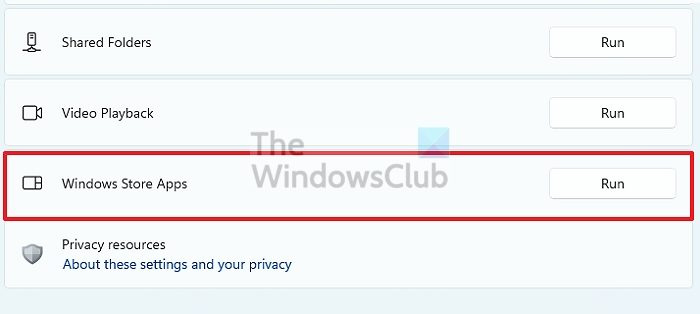
L'eina de resolució de problemes d'aplicacions de la botiga de Windows és una eina especial i automatitzada que ajuda els usuaris a resoldre els problemes que es produeixen a les aplicacions de Microsoft Store. Com que teniu problemes amb Xbox Game Pass, us serà útil executar l'eina de resolució de problemes d'aplicacions de la botiga de Windows.
2] Esborra la memòria cau de Windows Store
De vegades, les aplicacions de Microsoft Store experimenten problemes a causa d'una memòria cau de Windows Store danyada. En aquests casos, esborrar la memòria cau de Windows Store soluciona el problema.
com es pot dividir el vídeo en diverses pantalles
3] Comproveu l'estat d'optimització de lliurament i el servei BIT.
Si teniu el servei d'optimització de lliurament o el servei de transferència intel·ligent de fons desactivat al vostre sistema, és possible que experimenteu aquest error quan baixeu jocs de Xbox Game Pass. Comproveu l'estat d'aquests dos serveis. Si trobeu que algun d'ells està desactivat, activeu-lo. Els passos següents us ajudaran amb això:
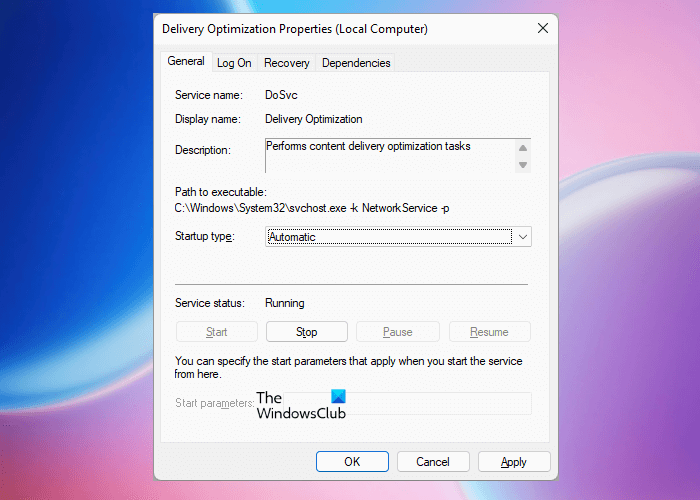
- Obriu el Gestor de serveis.
- Comproveu l'estat dels dos serveis següents:
- Optimització de lliurament
- Servei de transferència intel·ligent de fons
- El seu estat hauria de mostrar-se corrent . Si no, inicieu els serveis. Per fer-ho, feu clic amb el botó dret i seleccioneu Començar .
- Ara feu doble clic en aquests dos serveis un per un i seleccioneu automàtic EN Tipus de llançament .
- Feu clic Aplicar i després feu clic BÉ .
Això hauria de solucionar el problema.
4] Repareu o reinicieu l'aplicació Xbox.
Si el problema persisteix, us suggerim que restabliu la configuració de l'aplicació Xbox i vegeu si això us ajuda. Obriu la configuració de Windows 11/10 i aneu a ' Aplicacions > Aplicacions instal·lades '. Ara desplaceu-vos cap avall i feu clic a Xbox aplicació. Feu clic Configuració avançada . A Windows 11, veureu opcions addicionals després de fer clic als tres punts verticals al costat de l'aplicació Xbox.
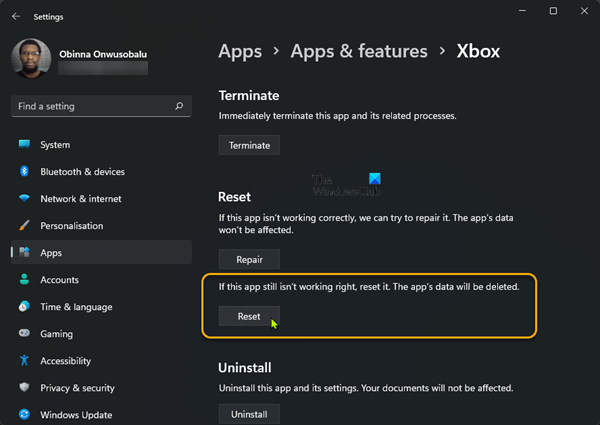
Feu clic Reparació . Un cop finalitzat el procés de restauració, comproveu si podeu descarregar jocs mitjançant Xbox Game Pass o no. Si no, reinicieu l'aplicació Xbox fent clic a la icona Restableix botó. Abans de restablir l'aplicació Xbox, us recomanem que feu una còpia de seguretat de totes les dades del joc al núvol perquè aquesta acció suprimirà totes les dades desades localment.
5] Torneu a instal·lar Microsoft Store.
Hi ha una cosa més que podeu provar si el problema encara persisteix. Torneu a instal·lar Microsoft Store. Aquesta correcció ha funcionat per a alguns usuaris. Per fer-ho, executeu Windows PowerShell com a administrador, després copieu l'ordre següent i enganxeu-lo a PowerShell (administrador). Després d'aquest clic entra .
|_+_|Això hauria de solucionar el problema.
Per què no funciona el meu Xbox Game Pass Cloud?
Xbox Game Pass Cloud Gaming no està disponible a tots els països. Per tant, si Cloud Gaming no funciona, primer comproveu si està disponible a la vostra regió o no. A més, hi ha diversos motius pels quals Xbox Cloud Gaming no funciona, com ara problemes de xarxa, problemes de controlador, navegadors web no compatibles, etc.
incrustar ppt
Windows 11 no és bo per a jocs?
Windows 11 és ideal per jugar. Hi ha molts jocs disponibles que són compatibles amb el sistema operatiu Windows 11. A més del sistema operatiu, el vostre sistema també ha de complir els requisits mínims de maquinari per al joc que voleu comprar.
Espero que això ajudi.
Llegeix més : L'aplicació Xbox no s'obrirà ni funcionarà a Windows 11/10 .






![S'està connectant el compte de Steam bloquejat [Correcció]](https://prankmike.com/img/steam/D3/connecting-steam-account-stuck-fix-1.png)








